路由器作为中继或桥接无法连接手机上网的解决方法(亲测可用)
- 格式:doc
- 大小:271.00 KB
- 文档页数:5

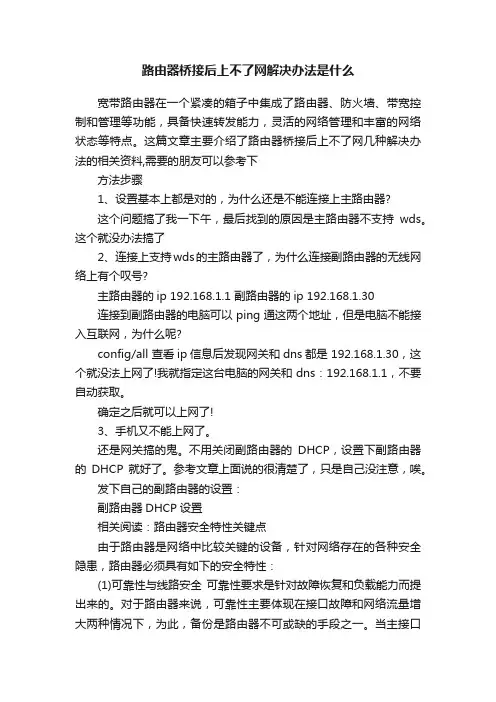
路由器桥接后上不了网解决办法是什么宽带路由器在一个紧凑的箱子中集成了路由器、防火墙、带宽控制和管理等功能,具备快速转发能力,灵活的网络管理和丰富的网络状态等特点。
这篇文章主要介绍了路由器桥接后上不了网几种解决办法的相关资料,需要的朋友可以参考下方法步骤1、设置基本上都是对的,为什么还是不能连接上主路由器?这个问题搞了我一下午,最后找到的原因是主路由器不支持wds。
这个就没办法搞了2、连接上支持wds的主路由器了,为什么连接副路由器的无线网络上有个叹号?主路由器的ip 192.168.1.1 副路由器的ip 192.168.1.30连接到副路由器的电脑可以ping通这两个地址,但是电脑不能接入互联网,为什么呢?config/all 查看ip信息后发现网关和dns都是 192.168.1.30,这个就没法上网了!我就指定这台电脑的网关和dns:192.168.1.1,不要自动获取。
确定之后就可以上网了!3、手机又不能上网了。
还是网关搞的鬼。
不用关闭副路由器的DHCP,设置下副路由器的DHCP就好了。
参考文章上面说的很清楚了,只是自己没注意,唉。
发下自己的副路由器的设置:副路由器DHCP设置相关阅读:路由器安全特性关键点由于路由器是网络中比较关键的设备,针对网络存在的各种安全隐患,路由器必须具有如下的安全特性:(1)可靠性与线路安全可靠性要求是针对故障恢复和负载能力而提出来的。
对于路由器来说,可靠性主要体现在接口故障和网络流量增大两种情况下,为此,备份是路由器不可或缺的手段之一。
当主接口出现故障时,备份接口自动投入工作,保证网络的正常运行。
当网络流量增大时,备份接口又可承当负载分担的任务。
(2)身份认证路由器中的身份认证主要包括访问路由器时的身份认证、对端路由器的身份认证和路由信息的身份认证。
(3)访问控制对于路由器的访问控制,需要进行口令的分级保护。
有基于IP地址的访问控制和基于用户的访问控制。
(4)信息隐藏与对端通信时,不一定需要用真实身份进行通信。
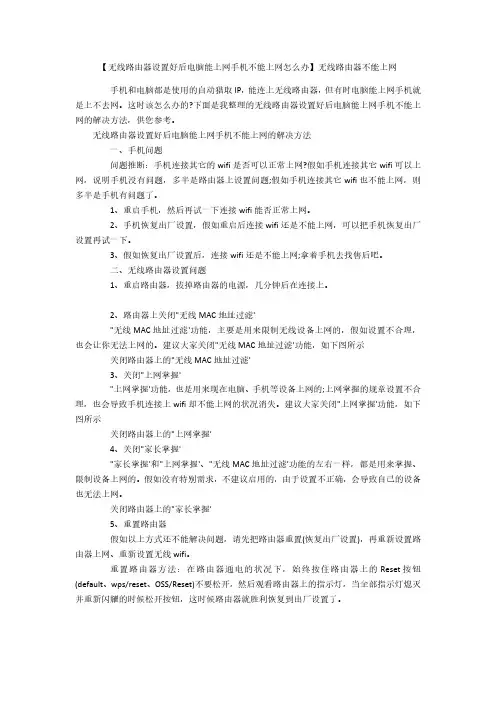
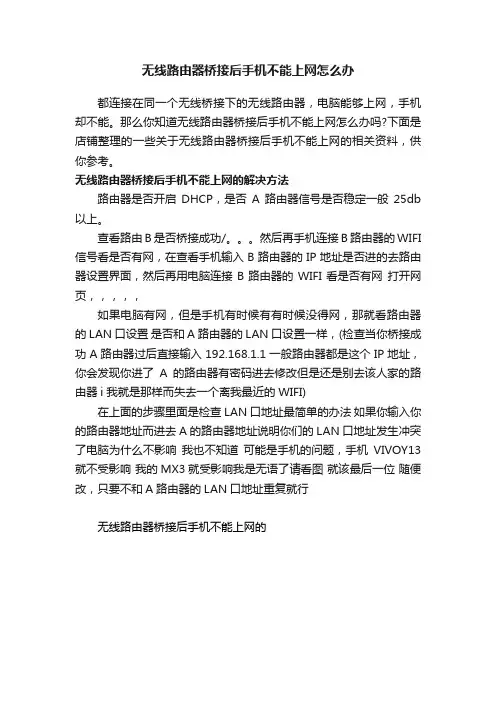
无线路由器桥接后手机不能上网怎么办
都连接在同一个无线桥接下的无线路由器,电脑能够上网,手机却不能。
那么你知道无线路由器桥接后手机不能上网怎么办吗?下面是店铺整理的一些关于无线路由器桥接后手机不能上网的相关资料,供你参考。
无线路由器桥接后手机不能上网的解决方法
路由器是否开启DHCP,是否A路由器信号是否稳定一般25db 以上。
查看路由B是否桥接成功/。
然后再手机连接B路由器的WIFI 信号看是否有网,在查看手机输入B路由器的IP地址是否进的去路由器设置界面,然后再用电脑连接B路由器的WIFI看是否有网打开网页,,,,,
如果电脑有网,但是手机有时候有有时候没得网,那就看路由器的LAN口设置是否和A路由器的LAN口设置一样,(检查当你桥接成功A路由器过后直接输入192.168.1.1一般路由器都是这个IP地址,你会发现你进了A的路由器有密码进去修改但是还是别去该人家的路由器i 我就是那样而失去一个离我最近的WIFI)
在上面的步骤里面是检查LAN口地址最简单的办法如果你输入你的路由器地址而进去A的路由器地址说明你们的LAN口地址发生冲突了电脑为什么不影响我也不知道可能是手机的问题,手机VIVOY13就不受影响我的MX3就受影响我是无语了请看图就该最后一位随便改,只要不和A路由器的LAN口地址重复就行
无线路由器桥接后手机不能上网的。
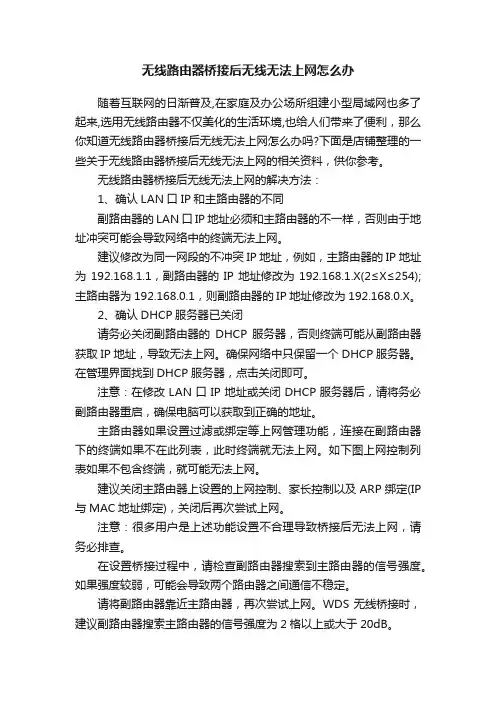
无线路由器桥接后无线无法上网怎么办随着互联网的日渐普及,在家庭及办公场所组建小型局域网也多了起来,选用无线路由器不仅美化的生活环境,也给人们带来了便利,那么你知道无线路由器桥接后无线无法上网怎么办吗?下面是店铺整理的一些关于无线路由器桥接后无线无法上网的相关资料,供你参考。
无线路由器桥接后无线无法上网的解决方法:1、确认LAN口IP和主路由器的不同副路由器的LAN口IP地址必须和主路由器的不一样,否则由于地址冲突可能会导致网络中的终端无法上网。
建议修改为同一网段的不冲突IP地址,例如,主路由器的IP地址为192.168.1.1,副路由器的IP地址修改为192.168.1.X(2≤X≤254);主路由器为192.168.0.1,则副路由器的IP地址修改为192.168.0.X。
2、确认DHCP服务器已关闭请务必关闭副路由器的DHCP服务器,否则终端可能从副路由器获取IP地址,导致无法上网。
确保网络中只保留一个DHCP服务器。
在管理界面找到DHCP服务器,点击关闭即可。
注意:在修改LAN口IP地址或关闭DHCP服务器后,请将务必副路由器重启,确保电脑可以获取到正确的地址。
主路由器如果设置过滤或绑定等上网管理功能,连接在副路由器下的终端如果不在此列表,此时终端就无法上网。
如下图上网控制列表如果不包含终端,就可能无法上网。
建议关闭主路由器上设置的上网控制、家长控制以及ARP绑定(IP 与MAC地址绑定),关闭后再次尝试上网。
注意:很多用户是上述功能设置不合理导致桥接后无法上网,请务必排查。
在设置桥接过程中,请检查副路由器搜索到主路由器的信号强度。
如果强度较弱,可能会导致两个路由器之间通信不稳定。
请将副路由器靠近主路由器,再次尝试上网。
WDS无线桥接时,建议副路由器搜索主路由器的信号强度为2格以上或大于20dB。
环路会导致广播风暴,从而影响到电脑的正常上网。
在WDS过程中,请注意:1、使用WDS桥接后,主、副路由器之间不可以再连接网线。
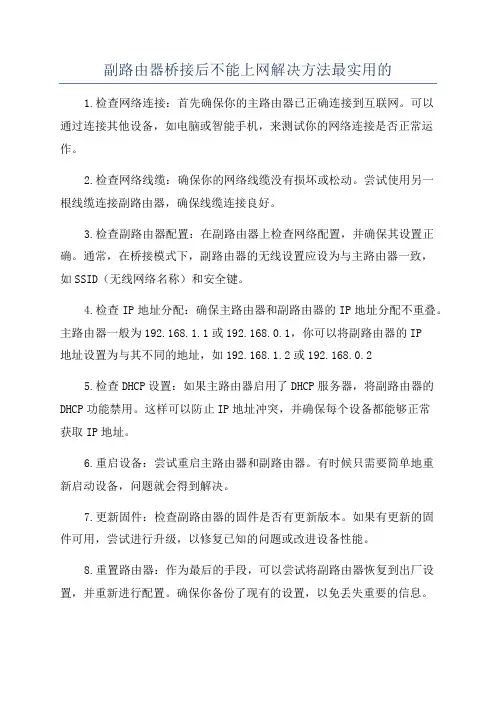
副路由器桥接后不能上网解决方法最实用的
1.检查网络连接:首先确保你的主路由器已正确连接到互联网。
可以
通过连接其他设备,如电脑或智能手机,来测试你的网络连接是否正常运作。
2.检查网络线缆:确保你的网络线缆没有损坏或松动。
尝试使用另一
根线缆连接副路由器,确保线缆连接良好。
3.检查副路由器配置:在副路由器上检查网络配置,并确保其设置正确。
通常,在桥接模式下,副路由器的无线设置应设为与主路由器一致,
如SSID(无线网络名称)和安全键。
4.检查IP地址分配:确保主路由器和副路由器的IP地址分配不重叠。
主路由器一般为192.168.1.1或192.168.0.1,你可以将副路由器的IP
地址设置为与其不同的地址,如192.168.1.2或192.168.0.2
5.检查DHCP设置:如果主路由器启用了DHCP服务器,将副路由器的DHCP功能禁用。
这样可以防止IP地址冲突,并确保每个设备都能够正常
获取IP地址。
6.重启设备:尝试重启主路由器和副路由器。
有时候只需要简单地重
新启动设备,问题就会得到解决。
7.更新固件:检查副路由器的固件是否有更新版本。
如果有更新的固
件可用,尝试进行升级,以修复已知的问题或改进设备性能。
8.重置路由器:作为最后的手段,可以尝试将副路由器恢复到出厂设置,并重新进行配置。
确保你备份了现有的设置,以免丢失重要的信息。
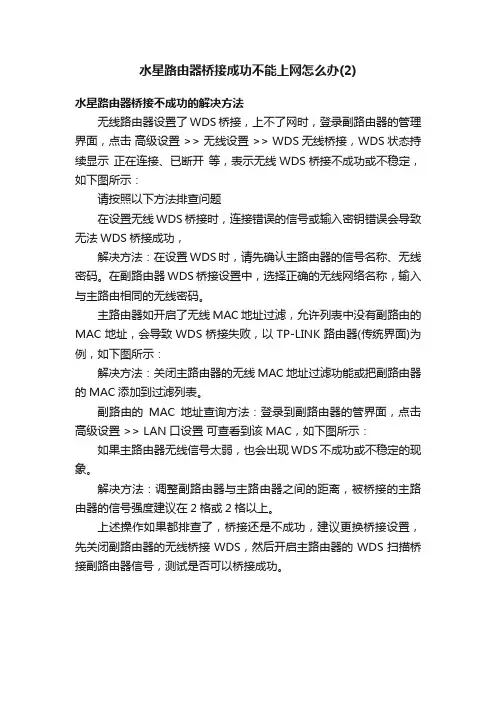
水星路由器桥接成功不能上网怎么办(2)
水星路由器桥接不成功的解决方法
无线路由器设置了WDS桥接,上不了网时,登录副路由器的管理界面,点击高级设置 >> 无线设置 >> WDS无线桥接,WDS状态持续显示正在连接、已断开等,表示无线WDS桥接不成功或不稳定,如下图所示:
请按照以下方法排查问题
在设置无线WDS桥接时,连接错误的信号或输入密钥错误会导致无法WDS桥接成功,
解决方法:在设置WDS时,请先确认主路由器的信号名称、无线密码。
在副路由器WDS桥接设置中,选择正确的无线网络名称,输入与主路由相同的无线密码。
主路由器如开启了无线MAC地址过滤,允许列表中没有副路由的MAC地址,会导致WDS桥接失败,以TP-LINK路由器(传统界面)为例,如下图所示:
解决方法:关闭主路由器的无线MAC地址过滤功能或把副路由器的MAC添加到过滤列表。
副路由的MAC地址查询方法:登录到副路由器的管界面,点击高级设置 >> LAN口设置可查看到该MAC,如下图所示:如果主路由器无线信号太弱,也会出现WDS不成功或不稳定的现象。
解决方法:调整副路由器与主路由器之间的距离,被桥接的主路由器的信号强度建议在2格或2格以上。
上述操作如果都排查了,桥接还是不成功,建议更换桥接设置,先关闭副路由器的无线桥接WDS,然后开启主路由器的WDS扫描桥接副路由器信号,测试是否可以桥接成功。
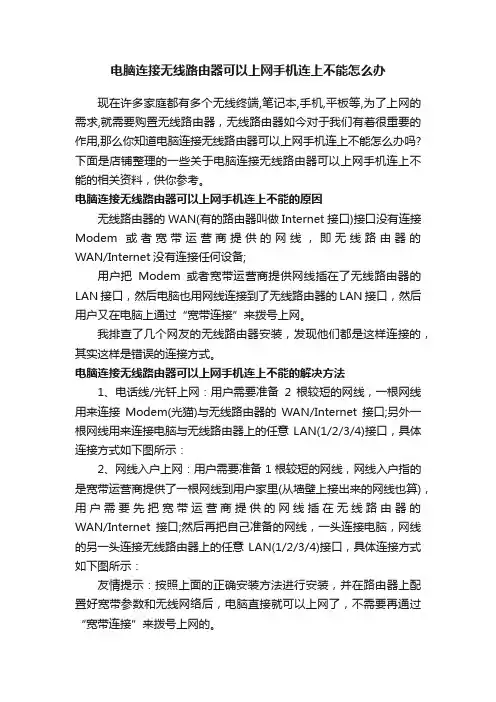
电脑连接无线路由器可以上网手机连上不能怎么办现在许多家庭都有多个无线终端,笔记本,手机,平板等,为了上网的需求,就需要购置无线路由器,无线路由器如今对于我们有着很重要的作用,那么你知道电脑连接无线路由器可以上网手机连上不能怎么办吗?下面是店铺整理的一些关于电脑连接无线路由器可以上网手机连上不能的相关资料,供你参考。
电脑连接无线路由器可以上网手机连上不能的原因无线路由器的WAN(有的路由器叫做Internet接口)接口没有连接Modem 或者宽带运营商提供的网线,即无线路由器的WAN/Internet没有连接任何设备;用户把Modem或者宽带运营商提供网线插在了无线路由器的LAN 接口,然后电脑也用网线连接到了无线路由器的LAN接口,然后用户又在电脑上通过“宽带连接”来拨号上网。
我排查了几个网友的无线路由器安装,发现他们都是这样连接的,其实这样是错误的连接方式。
电脑连接无线路由器可以上网手机连上不能的解决方法1、电话线/光钎上网:用户需要准备2根较短的网线,一根网线用来连接Modem(光猫)与无线路由器的WAN/Internet接口;另外一根网线用来连接电脑与无线路由器上的任意LAN(1/2/3/4)接口,具体连接方式如下图所示:2、网线入户上网:用户需要准备1根较短的网线,网线入户指的是宽带运营商提供了一根网线到用户家里(从墙壁上接出来的网线也算),用户需要先把宽带运营商提供的网线插在无线路由器的WAN/Internet接口;然后再把自己准备的网线,一头连接电脑,网线的另一头连接无线路由器上的任意LAN(1/2/3/4)接口,具体连接方式如下图所示:友情提示:按照上面的正确安装方法进行安装,并在路由器上配置好宽带参数和无线网络后,电脑直接就可以上网了,不需要再通过“宽带连接”来拨号上网的。
如果用户遇到的是笔记本通过无线连接无线路由器可以上网,但是手机连接到无线路由器后不能上网的问题,可以按照下面的方法来解决。
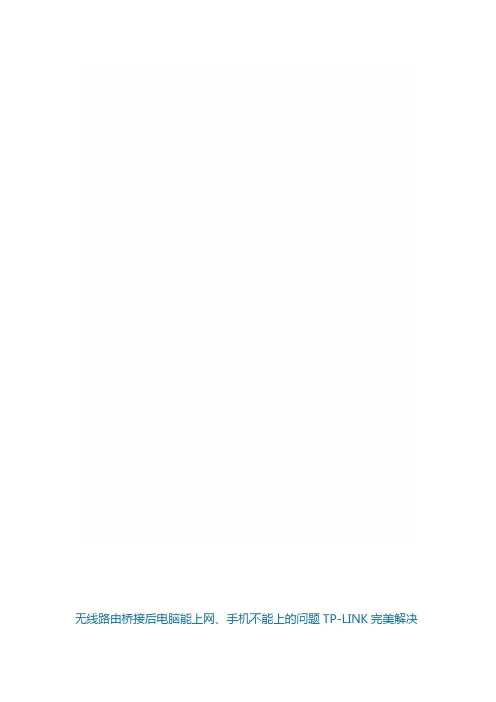
无线路由桥接后电脑能上网、手机不能上的问题TP-LINK完美解决(2014-09-28 09:00:54)乔迁新居后,用移动公司的宽带接入替代了电信公司的ADSL,并购置TP-LINK TL-WR842N(双天线),实现了家庭无线网络全覆盖;再用网络电视(移动信号+小米盒子)替代了安广网络的数字电视,节省了一笔不小的开支。
可问题也接踵而至,有线网络升级为无线网络后,家里的老台式机上不了网(无线路由在门口,台式电脑在书房)。
原本准备买一个USB无线网卡,可后来听说可以通过TP-link无线路由的桥接来解决,正好家里有淘汰下来的TP-LINK TL-WR740N,就百度教程干了起来。
前期工作一切顺利,一番照葫芦画瓢之后,副路由显示WDS状态为成功,台式机用网线连上副路由就可以上网了。
正准备收工时,却发现了问题:手机可以找到副路由的SSID号,但无法与其建立连接。
其实,我是无所谓的,因为我家主路由的信号很好,但无奈追求完美的本性将我推向了痛苦的深渊。
别看网上有很多教程和解决方案,但没一个切中要害,经过一番尝试,我终于找到了问题的根源,并完美解决。
特在此分享!一、硬件概况主路由:TP-LINK TL-WR842N副路由:TP-LINK TL-WR740N二、基本设置请参阅 TP-LINK 官网“服务支持”中《[TL-WR740N V5~V8] 无线桥接(WDS)如何设置?》一文,此处不再赘述。
【点此浏览原文】按照以上教程操作完毕,用网线把台式机连接在副路由的LAN口上(注意:不是WAN口,是下面有数字的),【本地连接属性 - Internet协议(TCP/IP)选择为自动获得IP地址、自动获得DNS服务器地址】应该就可以上网了。
但不出意外的话,你用手机去连接副路由,应该是连接不上或貌似连接上却不能上网。
三、症结所在问题就出在副路由设置的最后一步上,DHCP服务器设置,文中建议不启用副路由的DHCP服务器。
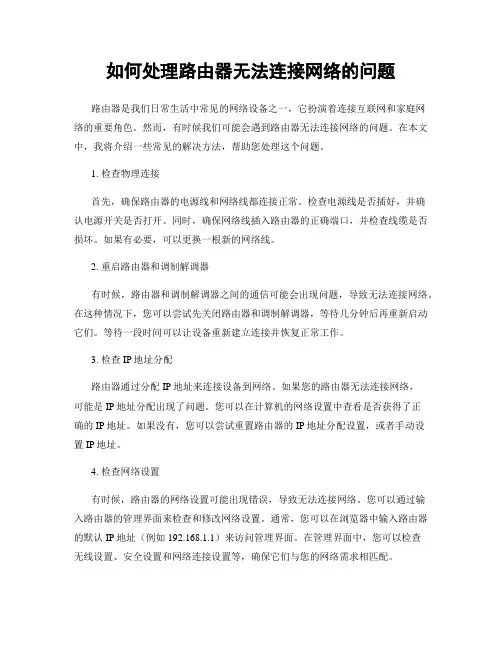
如何处理路由器无法连接网络的问题路由器是我们日常生活中常见的网络设备之一,它扮演着连接互联网和家庭网络的重要角色。
然而,有时候我们可能会遇到路由器无法连接网络的问题。
在本文中,我将介绍一些常见的解决方法,帮助您处理这个问题。
1. 检查物理连接首先,确保路由器的电源线和网络线都连接正常。
检查电源线是否插好,并确认电源开关是否打开。
同时,确保网络线插入路由器的正确端口,并检查线缆是否损坏。
如果有必要,可以更换一根新的网络线。
2. 重启路由器和调制解调器有时候,路由器和调制解调器之间的通信可能会出现问题,导致无法连接网络。
在这种情况下,您可以尝试先关闭路由器和调制解调器,等待几分钟后再重新启动它们。
等待一段时间可以让设备重新建立连接并恢复正常工作。
3. 检查IP地址分配路由器通过分配IP地址来连接设备到网络。
如果您的路由器无法连接网络,可能是IP地址分配出现了问题。
您可以在计算机的网络设置中查看是否获得了正确的IP地址。
如果没有,您可以尝试重置路由器的IP地址分配设置,或者手动设置IP地址。
4. 检查网络设置有时候,路由器的网络设置可能出现错误,导致无法连接网络。
您可以通过输入路由器的管理界面来检查和修改网络设置。
通常,您可以在浏览器中输入路由器的默认IP地址(例如192.168.1.1)来访问管理界面。
在管理界面中,您可以检查无线设置、安全设置和网络连接设置等,确保它们与您的网络需求相匹配。
5. 更新路由器固件路由器的固件是其操作系统的一部分,它负责控制和管理路由器的各种功能。
如果您的路由器无法连接网络,可能是因为固件已经过时。
您可以访问路由器制造商的官方网站,下载并安装最新的固件版本。
更新固件可能需要一些时间,但它可以解决一些已知的问题,并提供更好的性能和稳定性。
6. 重置路由器如果以上方法都无法解决问题,您可以考虑重置路由器。
路由器的重置将恢复其出厂设置,并清除所有自定义配置。
请注意,这将删除您之前设置的任何网络名称、密码和端口转发等信息。
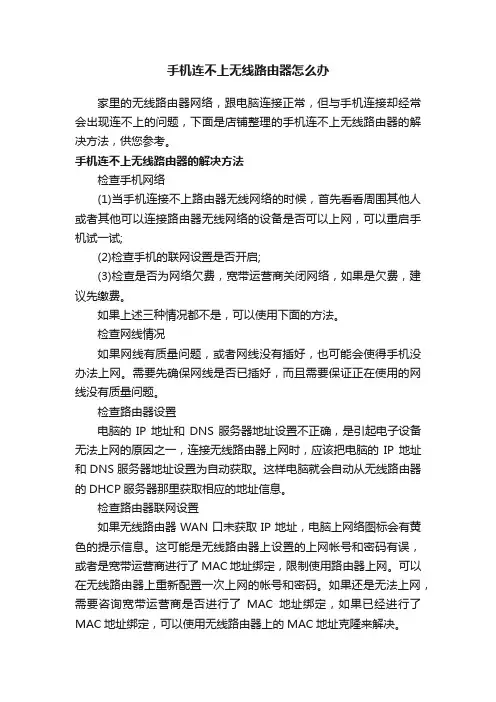
手机连不上无线路由器怎么办家里的无线路由器网络,跟电脑连接正常,但与手机连接却经常会出现连不上的问题,下面是店铺整理的手机连不上无线路由器的解决方法,供您参考。
手机连不上无线路由器的解决方法检查手机网络(1)当手机连接不上路由器无线网络的时候,首先看看周围其他人或者其他可以连接路由器无线网络的设备是否可以上网,可以重启手机试一试;(2)检查手机的联网设置是否开启;(3)检查是否为网络欠费,宽带运营商关闭网络,如果是欠费,建议先缴费。
如果上述三种情况都不是,可以使用下面的方法。
检查网线情况如果网线有质量问题,或者网线没有插好,也可能会使得手机没办法上网。
需要先确保网线是否已插好,而且需要保证正在使用的网线没有质量问题。
检查路由器设置电脑的IP地址和DNS服务器地址设置不正确,是引起电子设备无法上网的原因之一,连接无线路由器上网时,应该把电脑的IP地址和DNS服务器地址设置为自动获取。
这样电脑就会自动从无线路由器的DHCP服务器那里获取相应的地址信息。
检查路由器联网设置如果无线路由器WAN口未获取IP地址,电脑上网络图标会有黄色的提示信息。
这可能是无线路由器上设置的上网帐号和密码有误,或者是宽带运营商进行了MAC地址绑定,限制使用路由器上网。
可以在无线路由器上重新配置一次上网的帐号和密码。
如果还是无法上网,需要咨询宽带运营商是否进行了MAC地址绑定,如果已经进行了MAC地址绑定,可以使用无线路由器上的MAC地址克隆来解决。
手机端联网设置【重新设置手机端——安卓系统手机】(1)打开系统菜单界面,选择WLAN菜单就进入了无线网络的设置界面,将WLAN开启,手机的WIFI接受器就能自动搜索附件可连接的WIFI热点。
(2)点击可以连接的WIFI热点,一般是需要密码的。
填上密码后点击连接即可。
手机端联网设置【重新设置手机端——iOS系统手机】(1)打开系统设置界面,选择Wi-Fi进入了无线网络的设置界面,将Wi-Fi开启,手机的Wi-Fi接受器就能自动搜索附件可连接的WIFI 热点。
路由器桥接(WDS)无法从副路由无线上网的解决方法(DHCP设置)注:本教程亲测可用,如发现问题请提出共同探讨!很多人都会选择在自己家里或者公司里架设无线wifi网,但是因为需要传输的具体很大或者有墙壁的阻拦,导致远处能接收到的无线信号很弱。
通常采用的解决方法就是多个无线路由器来进行桥接(WDS),扩大局域网的区域。
下面以普联TP-Link产品做例子,说说无线桥接经常遇到的问题并给大家讲解一下解决办法,主要是DHCP的设置问题。
但是很多同学反映,路由器桥接是成功了,但还是只能从主路由(A路由)上网,却无法从副路由(B路由,从路由)上网,找遍了各种教程,依然无法解决,甚至有的同学弄了好几天也没弄好,又是气,又是无奈。
本教程将帮您解决路由器桥接,无法从副路由上网的问题。
目前绝大多数同学桥接是用的是WDS----无线分布式系统来桥接两台路由器,本教程主要针对WDS功能,Brigde功能本教程不一定能解决。
据了解,大部分同学桥接路由器的方法要么是从百度文库等地方查阅,要么就是参考路由器说明书,依本人看来,这些方法都是不靠铺的,都是不完整的,这些教程仅简单阐述了如何桥接两台路由器,却没有解决实际的上网问题。
很多教程都有这一步:在设置副路由(B路由,从路由)的时候都关闭了DHCP服务器-----动态主机设置协议(能自动给设备分配IP地址),导致所有连接到副路由的设备都无法得到IP地址[有部分同学开启了,但没有进行设置,所以即使设备得道的IP地址也是无效的]。
解决方法有以下两个:1.手动为设备设置IP地址(繁琐,不推荐)从主路由获取以下信息:主路由的LAN口IP地址主路由的子网掩码(又叫网络掩码,地址掩码,子网络遮罩)主路由的WAN口得到的DNS服务器地址,一共有2个如图,以TP-LINK的路由器为例:2.手动配置副路由的DHCP服务器(较为简单,强烈推荐)。
从主路由获取以下信息:主路由的LAN口IP地址。
主路由的子网掩码(又叫网络掩码,地址掩码,子网络遮罩)。
路由器wifi手机连不上怎么办现今网络飞速发展的时代中,路由器有着举足轻重的作用,我们需要掌握的相关知识也越来越多,那么你知道路由器wifi手机连不上怎么办吗?下面是店铺整理的一些关于路由器wifi手机连不上的相关资料,供你参考。
路由器wifi手机连不上的解决方法:一、wifi密码错误手机连接wifi的时候,如果输入的wifi密码不正确,那么肯定是连接不上网的。
这时候请先确认下自己的wifi密码是否正确,如果确认没有问题,在手机上重新输入一下wifi密码。
1、先点击一下需要连接的wifi信号,然后选择“不保存”。
先让手机不保存需要连接的WiFi2、再次点击wifi信号,填写正确的wifi密码,注意在输入的时候,不要输入错误了。
重新输入正确的密码连接到WiFi二、无线路由器上设置问题1、信道问题无线路由器上的“信道”默认情况下是自动,建议手动设置路由器上的信道;路由器上的信道有1-13个选项,建议手动选择1、3、6、9、11这几个中的一个,具体设置如下所示:2、“无线MAC地址过滤”问题如果不小心启用了路由器上的“无线MAC地址过滤”功能,且设置不正确,极有可能导致手机连接不上wifi;解决办法是:关闭路由器上的“无线MAC地址过滤”功能。
3、“上网控制问题”问题无线路由器上一般都有一个“上网控制”的功能,如果不小心点击了启用,有可能会引起手机连接不上wifi,需要关系路由器上的“上网控制”功能,如下图所示:4、“家长控制”问题“家长控制”功能和“上网控制”功能一样,都是用来限制连接到路由器上的设备的上网请求的,不合理的设置,会导致设备不能够上网。
手机连接不上wifi时,可以检查一下路由器上是否启用了该功能,如果已经启用了,请关闭。
三、把路由器恢复出厂设置如果手机连接wifi是输入的密码正确;并且修改了“信道”;关闭了“无线MAC地址过滤”、“上网控制问题”、“家长控制”后,手机还是连接不上wifi。
一、如果提示wds成功,有线或无线却始终获取不到ip,无法上网的解决方法:1、假设邻居家的路由器ip为192.168.1.1,已经设置好并能上网了。
开启了dhcp功能。
那么,你的路由器设置如下:①lan口设置ip为192.168.1.2②dhcp功能关闭③开启wds功能,扫描到邻居的ssid后,选择和邻居一样的信道、密码、加密方式。
④测试的时候最好用网线接在自家路由器上调试。
有线通了,无线一般来说就没多大问题了。
2、如果提示wds成功,有线或无线却始终获取不到ip,无法上网。
你可以:⑤在地址栏里输入192.168.1.2,进入你的副路由器,⑥开启dhcp功能,⑦然后网关填写为192.168.1.1,⑧dns服务器地址添加上邻居家的WAN口的dns地址,或者干脆用通用实际的联通,电信或移动的dns,如211.138.24.66 211.138.30.66 114.114.114.114和8.8.8.8)⑨重启路由器⑩改变电脑的IPV4协议里IP地址、DNS为自动获取,电脑应该能上网。
如果电脑还是不能上网请看下面第二条里的2/3步骤二、解决路由器桥接WDS成功后,无法从副路由器上网的问题方法/步骤1/3分步阅读首先打开主路由的管理页面我们需要记点儿东西,分别是“DHCP服务器”里的“地址池开始地址”和“地址池结束地址”,“运行状态”里的LAN口的ip地址,“DNS服务器”的两个值2/3记好后,我们打开副路由的管理页面,找到“DHCP服务器”,勾选“启用”。
将副路由DHCP 的地址池设置成与主路由的没有交集的状态例如我的主路由是192.168.1.100到192.168.1.199那么副路由可以是192.168.1.200-192.168.1.225“地址租期”默认不用填。
“网关”填写刚才记得主路由的LAN口ip“缺省域名”默认不用填。
“首选DNS服务器“和”备用DNS服务器“填刚才主路由的DNS服务器如下图:3/3填完后保存,然后选系统工具重启副路由,看看你的手机是不是可以连上副路由了?可以从副路由上网了吧。
桥接后副路由器无法上网怎么办网络发展的速度越来越快,路由器是实现多台电脑组建局域网并连接互联网的主要设备之一,其功耗也随着性能的提升而不断增加,我们也要掌握相应的知识,来解决我们日常遇到的问题,那么你知道桥接后副路由器无法上网怎么办吗?下面是店铺整理的一些关于桥接后副路由器无法上网的相关资料,供你参考。
桥接后副路由器无法上网的解决方法一、检查路由器桥接是否成功请登录到副路由器设置界面,在“运行状态”——>“无线状态”选项下,查看“WDS状态”。
如果“WDS状态”一直显示扫描、初始化、连接,如下图所示。
说明桥接设置不成功的。
如果“WDS状态”显示:成功,如下图所示,表面桥接设置已经成功了。
桥接后副路由器无法上网的解决方法二、桥接设置不成功无法上网1、检查主路由器参数在设置WDS桥接的时候,需要在副路由器中选择主路由器的wifi 信号,然后填写正确的wifi密码、选择信道等。
检查方法:请先确认主路由器的SSID 与无线密码,然后在副路由器桥接时,确认填写参数正确。
如下图:2、检查主路由器MAC地址过滤如果主路由器中开启了“无线MAC地址过滤”功能,且未把副路由器的MAC地址添加进去的话,会导致桥接不成功的。
解决办法:关闭“无线MAC地址过滤”功能。
3、无线信号强度影响如果主路由器与副路由器之前的距离太远,会出现致信号较弱,导致桥接不成功或者不稳定的问题。
解决办法:调整主路由器与副路由器之前的距离,副路由器中扫描到主路由器的信号强度,至少在20db以上。
4、兼容性问题不同品牌的无线路由器,WDS无线桥接机制可能存在差别,存在兼容性问题。
建议大家最好使用同一品牌的2台无线路由器,来进行WDS桥接设置。
桥接后副路由器无法上网的解决方法三、桥接成功无法上网1、检查电脑IP地址设置笔记本电脑要通过副路由器上网,需要把“无线网络连接”中的IP地址,设置为自动获得,如下图所示。
2、检查主路由器中“上网控制”如果主路由器中启用了“上网控制”功能,有可能会导致桥接后,电脑、手机无法通过副路由器上网。
手机连不上无线路由器的解决方法手机连不上无线路由器的解决方法手机连不上无线路由器的解决方法篇11、第一种情况可能是手机系统出现问题引起无线无法使用,此时可以重启手机重新尝试连接。
2、第二种方法:打开连接的WIFI,点击删除网络,然后重新连接输入密码。
3、如果上述方法不行,我们可以从路由器上寻找原因,确认宽带能使用的'情况下,我们可以重启路由器再进行尝试。
(图示为路由器开关,按两下即可完成重启)4、如果仍然不行,可能是路由器设置被更改了,这时可以按照下面的步骤进行解决。
5、在路由器背面可以看到有一个登录网址,用户名和密码。
(以联通为例)6、根据网址,用户名和密码进入登录界面,输入账号密码登录。
7、选择网络。
8、查看用户名及其他数据。
9、路由器设置修改的问题我们很难解决,不过只要有数据,我们可以通过联通人工服务电话联系工作人员,此时我们需要提供上面步骤找到的用户名信息等以及开通宽带用户的身份证后六位,如果是除线路问题之外的宽带问题一般都能得到解决,如果经工作人员分析属于线路问题,那么我们只能联系运营商前来维修了。
手机连不上无线路由器的解决方法篇2一、连接的信号是否比较弱在信号较弱情况下,有可能导致连接不成功,尝试靠近信号源,在信号较好的情况下连接。
二、是否连接的是自己的无线信号通过有线登陆路由器管理界面,在“运行状态”-“无线状态”中查看一下SSID号。
如果SSID号不是无线连接的网络名称,不是的话请将无线网卡正确连接到自己的这个无线网络上。
三、确认您的安全类型和密钥。
通过有线登陆路由器管理界面,“无线参数(无线设置)”中查看路由器设置的是哪种安全类型,并记住密钥。
四、无线路由器中是否设置了无线MAC地址过滤通过有线登陆路由器管理界面,“无线参数(无线设置)”-“MAC 地址过滤”,确认其为关闭状态。
五、删除配置文件。
方法如下:XP系统:“无线网络连接”-“属性”-“无线网络配置”,将“首选网络”框中内容清空。
路由器⽆线桥接成功后怎么不能上⽹?路由器桥接成功后不能上⽹的原因有多种原因,下⾯就各种原因进⾏分析⼀下。
1,查看主路由器是否可以上⽹,这个最简单,⽤⼿机连接主路由的⽆线信号就⾏,如果可以上⽹,那就还是你桥接设置没成功,看看是否密码输⼊错误,继续查看设置问题。
2,查看桥接设置,⾸先将主路由器的LAN地址改为192.168.1.1,副路由器的LAN地址改为192.168.1.2,这两个IP地址如果设置⼀样,就会相互冲突,导致上不了⽹,以后需要单独设置⼀个路由器时,只需登陆这个路由器的地址就可以。
3,DHCP是否开启的问题,好多⼈都说让关闭副路由的,其实关闭也可以,不过关闭了不容易获取IP地址,建议主副路由器都开启,将主路由的地址池设置为192.168.1.1——
192.168.1.100,然后将副路由器的地址池改为192.168.101.200。
这样设置两个范围就可以了。
4,查看⽆线信道是否⼀致,主副路由器的信道要设置成⼀样的,两个路由器只有在同⼀个信道下才能进⾏通信,如果选择⾃动信道,路由如果受到⼲扰时会⾃动切换,造成两个路由之间⽆法正常通信,所以⼀定要设置相同的信道。
相信经过上⾯的问题排查,你家的桥接故障应该可以排除了,需要另外说明的是,两个不同品牌的路由器之间会出现不兼容问题,建议选择两个⼀样的路由器进⾏桥接。
请伸出您宝贵的⼤拇指为我点赞 ,谢谢!。
路由器桥接(WDS)无法从副路由无线上网的解决方法(DHCP设置) 注:本教程亲测可用,如发现问题请提出共同探讨!
很多人都会选择在自己家里或者公司里架设无线wifi网,但是因为需要传输的具体很大或者有墙壁的阻拦,导致远处能接收到的无线信号很弱。
通常采用的解决方法就是多个无线路由器来进行桥接(WDS),扩大局域网的区域。
下面以普联TP-Link产品做例子,说说无线桥接经常遇到的问题并给大家讲解一下解决办法,主要是DHCP的设置问题。
但是很多同学反映,路由器桥接是成功了,但还是只能从主路由(A路由)上网,却无法从副路由(B路由,从路由)上网,找遍了各种教程,依然无法解决,甚至有的同学弄了好几天也没弄好,又是气,又是无奈。
本教程将帮您解决路由器桥接,无法从副路由上网的问题。
目前绝大多数同学桥接是用的是WDS----无线分布式系统来桥接两台路由器,本教程主要针对WDS功能,Brigde功能本教程不一定能解决。
据了解,大部分同学桥接路由器的方法要么是从百度文库等地方查阅,要么就是参考路由器说明书,依本人看来,这些方法都是不靠铺的,都是不完整的,这些教程仅简单阐述了如何桥接两台路由器,却没有解决实际的上网问题。
很多教程都有这一步:在设置副路由(B路由,从路由)的时候都关闭了DHCP服务器-----动态主机设置协议(能自动给设备分配IP地址),导致所有连接到副路由的设备都无法得到IP地址[有部分同学开启了,但没有进行设置,所以即使设备得道的IP地址也是无效的]。
解决方法有以下两个:
1.手动为设备设置IP地址(繁琐,不推荐)
从主路由获取以下信息:
主路由的LAN口IP地址
主路由的子网掩码(又叫网络掩码,地址掩码,子网络遮罩)
主路由的WAN口得到的DNS服务器地址,一共有2个
如图,以TP-LINK的路由器为例:
2.手动配置副路由的DHCP服务器(较为简单,强烈推荐)。
从主路由获取以下信息:
主路由的LAN口IP地址。
主路由的子网掩码(又叫网络掩码,地址掩码,子网络遮罩)。
主路由的WAN口得到的DNS服务器地址,一共有2个。
主路由的DHCP服务器地址池(起始地址到结束地址叫做一个地址池)。
如图,以TP-LINK的路由器为例。
开启副路由的DHCP服务器
将副路由DHCP的地址池设置成与主路由的没有交集的状态。
例如主路由是192.168.1.100到192.168.1.199
那么副路由可以是192.168.1.50-192.168.1.99或者192.168.1.200-192.168.1.225
地址池租期不用更改。
在副路由DHCP的网关处填写主路由的LAN口IP地址,一般都是192.168.1.1。
缺省域名一栏空着。
在副路由DHCP的主DNS服务器和备用DNS服务器处填写从主路由WAN口得到的DNS服务器地址。
如图:
保存并重器副路由,再连接到副路由看看是不是能够上网了。
原理解说:
一台设备能够上网首先必须获得一个有效的IP地址(由IP地址,子网掩码和DNS服务器组成)。
一般主路由DHCP服务器是默认开启的,所以连接到主路由的设备都能够通过主路由DHCP服务器指派得到有效的IP地址从而能上网。
而若关闭了副路由的DHCP服务器,那么连接到副路由的设备将无法通过副路由DHCP服务器指派得到IP地址而不能上网。
即便开启了,由于副路由默认的DHCP服务器指派的IP地址仅适用于通过副路由WAN口上网的,所以此IP地址无法通过主路由WAN口上网,即是无效IP地址。
因此我们需要修改副路由的DHCP服务器设置,使得其分配的IP地址能通过主路由WAN口来上网。
那么首先IP地址要与主路由在同一网段(一般只要保证IP地址最后3位不和主或副路由相同即可)。
由于主路由相当于一台服务器,那么网关就是其本身的LAN口IP地址,所以副路由DHCP的网关应该满足与主路由的LAN口IP地址一样。
接下来是DNS服务器,主路由能够上网还有一个条件就是有效的DNS服务器地址,一般通过WAN 口拨号或者动态IP都能够得到2个DNS服务器地址,一个是主DNS服务器,另一个是备用DNS 服务器。
那么我们还需给副路由的DHCP服务器设置DNS服务器地址,这样一来,通过副路由DHCP服务器指派得到的IP地址就能够通过主路由的WAN口上网,也就是说,通过副路由DHCP服务器指派得到的IP地址是有效的。
这样便解决无法从副路由上网的问题了。
本教程到此也就结束了,希望各有所收获,也不忘相互传阅,来帮助更多的人。